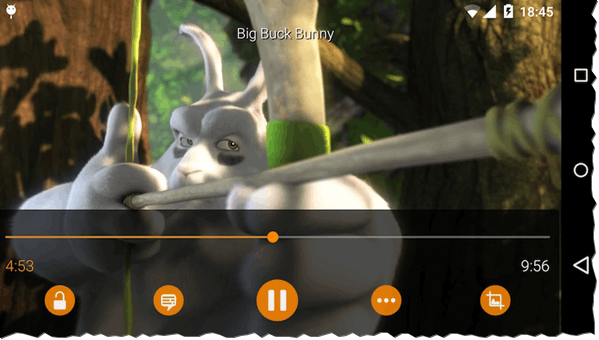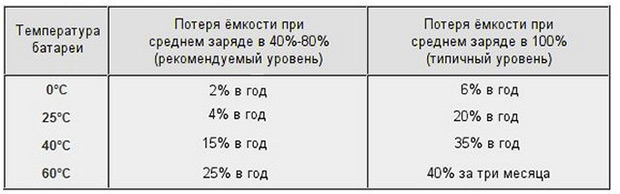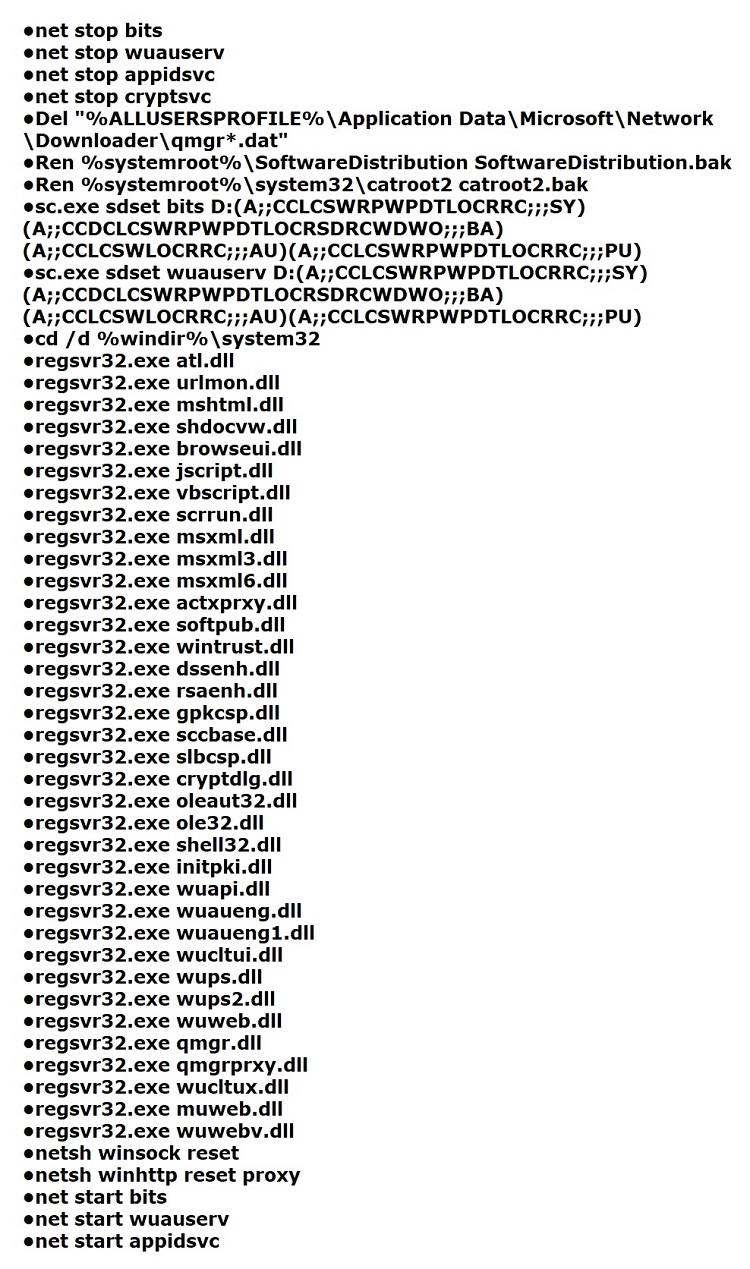Инструкция как прочистить печатающую головку принтера
Содержание:
- Когда пора задуматься о чистке принтера
- Механическая чистка принтера
- Как почистить принтер canon или любой другой от пыли
- Программное очищение печатающей головки
- Признаки того, что надо устранить засохшую краску
- Все, что нужно знать о промывочных жидкостях
- Когда нужно чистить печатающую головку
- Процесс очистки головки принтера
- Как почистить головку принтера
Когда пора задуматься о чистке принтера
Вопрос, чем почистить принтер, актуален для устройств, использующих в своей работе, как водные, так и пигментные чернила. Не обходит эта проблема стороной и тех, кто использует сублимационную краску. Определить, что пришла пора произвести очистку не сложно:
- Качество печати сильно ухудшается;
- Появляются полоски и пропуски;
- Яркость краски снижается;
- Цвета и оттенки передаются неправильно.
Для того чтобы проверить работу принтера, потребуется провести несложный тест, используя настройки прибора. После этого потребуется убедиться, что краска в картриджах не закончилась
Важно – обратить внимание следует, как на черные, так и на цветные чернила. Затем следует выполнить несложные действия:
- посмотреть, не пережат ли шланг;
- убедиться, что он не согнут.
В том случае, если все в порядке, то причина ухудшения печати кроется в то, что забиты сопла печатающей головки. Засор происходит по нескольким причинам:
- принтер используется интенсивно;
- краска не надлежащего качества;
- замена чернил производилась самостоятельно.
Прежде чем приступать к сложной прочистке головки, рекомендуется произвести несколько штатных очисток.
Механическая чистка принтера
Обслуживание принтера начинают с подготовки и проверки всех узлов. Изначально проводится визуальный осмотр для оценки предстоящих работ, нередко в принтере скапливается пыль, частицы засохших чернил, частицы бумаги.
Затем проверяют СНПЧ на предмет перелома шлангов подачи краски, герметичности мест соединений шлюза и картриджа. Если в шлюзе есть воздушные пузырьки, в первую очередь производят отладку и балансировку СНПЧ. Емкости-доноры или картриджи должны быть заполнены, если необходимо – заправьте принтер и распечатайте тестовую страницу проверки дюз.

Проверка шлангов подачи краски
Не так давно в сети активно обсуждался такой сервисный девайс, как ультразвуковая ванна
Польза устройства доподлинно не доказана (причем не важно, медицинское это оборудование или аппарат для щадящей чистки мелких деталей). Если проконсультироваться у специалистов, то мнения не однозначные, но чаще всего – отрицательные
Факты удачного использования УЗ-ванны среди мастеров обнаружить сложно, а вот наблюдения свидетельствуют о негативном воздействии на печатающую головку принтера (выход из строя в течение суток или при первом использовании).

Использование УЗ-ванны
Как почистить принтер canon или любой другой от пыли
- Перед тем как начать очистку принтера сначала обесточьте его, и уже потом снимайте крышку.
- Далее, протрите от грязи и пыли ролик для бумаги. Главное, старайтесь не повредить механизм. Аккуратно очистите узел и направляющие транспортного ролика. Это делается для того, чтобы предотвратить появление пятен на бумаге.
- Потом следует извлечь из принтера картридж, и тоже протереть его. Будьте осторожны, не допускайте длительного пребывания картриджа на свету. При его очистке ни в коем случае не следует применять аэрозоли, или любые другие чистящие вещества.
- Протрите мягким тампоном пылезащитные стекла блока, тоже не используя при этом жидкости. Этот пункт не следует пропускать, так как он один из самых важных в вопросе, как почистить лазерный принтер.
- После очистки, закройте все крышки принтера и проверьте его качество печати.
Чаще всего для домашнего пользования приобретают струйный принтер. Во-первых, он дешевле, а во-вторых, он может похвастаться неплохим качеством печати. Поэтому, если вы счастливый обладатель такой аппаратуры, но не знаете, как почистить принтер epson, тогда вам следует запомнить несколько простых правил.
Как почистить головку принтера
Изначально, следует размочить засохшую краску. Данный процесс занимает около четырех часов.
Если у вас принтер с головками, встроенными в сам картридж, то вам остается их просто снять и положить на емкость с водой
Внимание: головка должна быть погружена в воду не больше чем на 2 мм.
Чтобы ускорить чистку головок принтеров марки Hp следует добавить в воду немного нашатырного спирта. После, следует произвести заправку картриджей, и запустить стандартный процесс очистки
При незначительном загрязнении можно воспользоваться специальными спреями заводского изготовления. Но, стоит отметить, что они эффективны только на начальных стадиях загрязнения. Если вы не знаете, как почистить сопла принтера, вам следует исправить это. Сначала убедитесь, что аппарат выключен, а потом нажмите на кнопку «Maintenance», пока не появится параметр «H». Далее нажмите кнопку «Color» или «Black». Если и после этого качество печати не улучшилось, тогда вам следует провести более глубокую очистку.
При глубокой чистке следует выкачать из картриджей всю краску и заменить ее, на специальный дистиллированный раствор. А после погрузить печатающую поверхность головки в теплую воду.
Выберите рисунок и напечатайте несколько раз подряд его – это делается для того, чтобы прогонять принтер. Таким образом, вы поспособствуете очистке печатающих дюз.
Далее, поставьте все настройки принтера на максимум и опять напечатайте пару рисунков.
Удалите остатки воды, и на этом вопрос, как почистить струйный принтер, может быть закончен.
Как почистить картридж принтера
Картриджи сейчас найти не так легко. Но, если их не чистить, на ваших распечатках вы очень быстро сможете обнаружить белые пробелы.
- Многие струйные принтера (и не только) оснащены специальной программой, позволяющей автоматически очистить картридж. С такими моделями работать легко, строит только зайти в панель управления и открыть настройки принтера. Там вы найдете специальный раздел «Средства и чистка картриджей».
- Или, вы можете почистить картриджи самостоятельно. Для этого вам следует сперва достать их. Запомните: вынимать из принтера картриджи разрешается только на полчаса, и не более.
- Чистить их следует по одному, и использовать при этом только специально подготовленную мягкую ткань без выделяющихся волокон. Также, приготовьте для чистки фильтрованную воду и резиновые тампоны.
- После того как вы достали картридж, проверти его на наличие пятен и трещин. Вообще, это стоит делать регулярно, особенно это стоит запомнить тем пользователем, которые не знают, как почистить принтер hp.
- Запомните, как только вы почистили картридж его следует оставить, чтобы он подсох. И положить его следует таким образом, чтобы сопла «смотрела вверх».
Программное очищение печатающей головки
Прежде чем приступать к механической чистке, следует протестировать систему и запустить штатную программу очистки. Старт программы может находиться в меню ПК или самого принтера, в зависимости от модели. Если использовать компьютер, нужно зайти в панель управления, найти активный принтер и зайти в раздел «сервис», где доступна проверка дюз и программная очистка печатающей головки. Затем нужно запустить ПО.
По завершении программной очистки нужно повторно протестировать дюзы. По отпечатку можно сделать выводы, потребуется ли механическая процедура очищения или нет. Как правило, эта операция решает проблему слабого загрязнения дюз, если чернила засохли, программные команды не помогут.
Признаки того, что надо устранить засохшую краску
Краска внутри сопел печатающей головки засыхает сначала незначительно. Считается, что проблемы могут появиться лишь при длительном простое техники. Но на самом деле, конечно, и через 12 часов на внутренней поверхности сопел может появиться налет, который растворяться в потоках свежей краски уже не будет. Слой постепенно нарастает, и проблема начинает себя проявлять, мешать работе. Появляются горизонтальные белые полосы на отпечатке и, собственно, дальше будет становиться только хуже. Если принтер не прочистить, появиться чернильная пробка. Белые полосы станут больше. О качественной печати придется забыть.

Промывка печатающей головки
Имеет ли значение то, какой принтер поломался? Самые популярные модели, которые чаще всего можно встретить – это Canon, HP, Epson, Epson Stylus, Stylus SX430W, Epson L210 и I355. Несмотря на различия в этих устройствах, у них много общего.
Печатающая головка в Canon, HP, Epson обладает конструктивными особенностями, но сами сопла устроены одинаково – это каналы, через которые краска попадает на бумагу.
Все, что нужно знать о промывочных жидкостях
Пожалуй, одна из самых полезных рекомендаций – использовать клинер той марки, что и чернила. Никто лучше производителя не знает точный состав красителя, следовательно, только сам производитель знает, как его эффективно и безопасно удалить. Специальные промывочные составы безопасны для принтеров и их элементов. Как правило, их несколько: для внешней очистки, для удаления водорастворимых чернил, пигментных красителей, агрессивные жидкости для расщепления засохших тонеров и сильных засоров.

Промывочная жидкость универсальная РДМ №1 для струйных принтеров и МФУ
Для удаления водорастворимых чернил подходят следующие жидкости.
- Обессоленная вода (специализированная жидкость WWM W01).
- Дистиллированная вода.
- Раствор из смеси дистиллированной воды и 5 – 10 % нашатырного спирта (не путать с нашатырем) в пропорциях 1-10:1 (точные пропорции вычисляются опытным путем). Готовый раствор на основе нашатырного спирта обязательно фильтруют через сетку с размером 0,01 мкр.
Пигментные красители растворяют другими составами:
- изопропиловый спирт;
- различные специализированные жидкости.
Помимо фирменных клинеров, есть компании, которые проводят различные жидкости для определенных целей. Например, компания WWM может похвастаться хорошей линейкой клинеров.
- Обессоленая вода W01.
-
Очиститель усиленного действия CL-10.
- Очиститель для водорастворимых чернил, верхних поверхностей деталей принтеров фирмы Epson CL-04.
- Жидкость для удаления черных или цветных пигментных красителей CL-06.
- Специальный раствор CL-08 для промывки или замачивания, подходит для чернил Epson Quick Dry.
Можно выбрать и аналог, например, специалисты мастерских не первый год используют для этой операции обычную жидкость для стекол Мистер Мускул. Главное, правильно подобрать жидкость под чернила: водорастворимые красители зеленый и розовый состав на основе аммиака (нашатырного спирта), пигментные удаляют синие и оранжевые, на основе изопропилового спирта.
Если вы не знаете, какие именно были использованы чернила, не торопитесь приступать к промывке. Неверно подобранный состав способен быстро и навсегда вывести печатающую головку из строя. Возьмите немного чернил и растворите их в разных составах (или в одном, на выбор). Через пару часов проанализируйте результат. При воздействии дистиллированной воды на пигментные красители выделяется осадок. Переход жидкости в желеобразную консистенцию также указывает, что очищающая жидкость выбрана неверно, правильный раствор разжижает чернила и разрыхляет сгустки засушенного красителя.
Когда нужно чистить печатающую головку
В каких случаях следует очистить печатающую головку?
- Когда чернильные дюзы одного или нескольких картриджей загрязняются, нарушается правильная подача окрашивающего тонера. О неисправности свидетельствуют дефекты печати теста дюз, когда принтер печатает с полосами, некорректно передает цвет (отсутствует один цвет при заполненном картридже) или смазывает картинку.
- После длительного простоя также рекомендуется сделать тест дюз, и если выявлены искажения, то производят чистку штатным ПО, а затем очищают печатающую головку принтера специальным средством вручную, если это необходимо.
- При смене чернил. Тонеры могут отличаться по своим характеристикам и составу, соответственно, их запрещено смешивать. Чтобы заменить краситель одного типа на другой, картриджи и СНПЧ следует промывать от остатков. При смене чернил разных производителей также необходимо качественно прочистить картриджи и установленные СНПЧ.
Специалисты по обслуживанию Canon утверждают, что промывка – это крайняя мера обслуживания принтера. Некорректная печать может иметь иные причины: попадание воздушных пузырьков, разрегулировка печатающей головки, избыточное давление (когда емкости СНПЧ установлены выше уровня головки) или загрязнение от налипшей грязи, пыли. Еще одна причина дефекта на отпечатке – выход из строя пьезокристаллов при перегрузке аппарата (техника Epson) или перегоревшие нагревательные элементы (техника HP). При интенсивном использовании техники печатающую головку чистят один раз в квартал или реже.
Процесс очистки головки принтера
Начать работу по очистке следует с того, что необходимо надеть отрезок трубки на шприц, после чего набрать немного (не более 5 мл) промывочной жидкости. После этого каретку принтера необходимо вывести в положение замены картриджей
Важно – все работы требуется проводить только тогда, когда принтер обесточен, а сетевой шнур выдернут из розетки
Следующий шаг – свободный конец трубки должен быть надет на приемную иглу печатающей головки. Лучше всего если трубочка будет надеваться плотно, с трудом. После потребуется слегка надавить на поршень. Внутрь головки принтера нужно ввести около одного мл жидкости.
Далее потребуется натянуть поршень на себя, что позволит засосать промывочную жидкость из головки обратно в шприц. Если она окрасится в цвет находящихся в ней чернил, то это означает, что процесс очистки проходит удачно. Процесс необходимо повторить еще 2-3 раза.
После этого основную работу можно считать оконченной. Следует установить картриджи на место, включить устройство и прокачать краску, используя настройки «сервис». В конце снова проводится тестирование печати.
Если на выходе стали появляться точки или полоски – процесс очищения головки принтера идет нормально. Если никаких следов нет, то придется снова снять картридж и проделать процедуру, описанную выше, заново. В большинстве случаев достаточно повторить действия пару раз, чтобы принтер вернулся к нормальной работе.
Нередко бывает так, что владелец устройства не обращает внимания на падение печати, например, когда долго не эксплуатирует принтер и краска застывает на головке. В этом случае процесс ее очистки немного усложняется. Потребуется закачать в печатающую головку 1 – 2 мл промывочной жидкости. Затем каретку принтера следует аккуратно отвести влево. В правой части располагается парковочная площадка. Ее потребуется промокнуть от остатков чернил, используя тканевую салфетку, смоченную в промывочной жидкости. После этого каретку возвращают в исходное положение, так чтобы дюзы снизу лежали на салфетке.
Следующее действие – картридж возвращается на место. Принтер на несколько часов должен остаться в подобном положении – использовать его нельзя. На следующий день головки прочищаются штатным методом
Важно помнить, что если принтер долгое время не использовался, то очистка, даже самая сложная, может не помочь, потребуется снятие головки и последующие ее отмачивание в ультразвуковой ванне. Для того чтобы обезопасить себя от поломок, владелец принтера должен использовать его хотя бы пару раз в неделю
Как почистить головку принтера
Как почистить головку принтера?
Многие принтеры в какой-то момент своей работы могут давать сбои. Одной из самых частых проблем принтеров является так называемое “заполоснение” печати. “Полосить” принтер начинает в тех случаях, когда у него загрязняется головка. Рассмотрим, как почистить головку принтера на примере принтеров Epson, HP и Canon.
Чистка печатной головки Epson
Если у вас принтер компании Epson, то для него, скорее всего, можно обойтись прочисткой головки с помощью компьютера, а вернее, специальной функции. Следующая инструкция также может помочь в решении данной проблемы с другими принтерами:
- Для того чтобы запустить прочистку печатающей головки принтера, зайдите в «Устройства и принтеры» через кнопку «Пуск».
- Зайдите в меню «Принтеры», выберите «Подключенный принтер».
- Далее откройте пункт «Настройки печати». Для этого нужно лишь нажать правой кнопкой на ярлык принтера для того, чтобы появилось контекстное меню.
- Перейдите во вкладку «Сервис».
- Найдите опцию «Прочистка печатающей головки».
- Нажмите «ОК».
Если принтер предлагает вам осуществить тест, не отказывайтесь от этого: вполне возможно, что первая процедура прочистки не даст должного результата и ее придется повторить.
О том, как бережно снять головку принтера Epson, чтобы устранить воникшие проблемы с качеством печати, вы можете узнать в статье Как снять головку Epson.
Далее рассмотрим, как прочистить головку принтера НР.
Чистка печатной головки HP и Canon
При установке принтера программное обеспечение должно автоматически установиться на ваш компьютер. Когда компьютер обнаружит принтер, он осуществит загрузку так называемого Центра решений НР.
В случае, если печатающая головка принтера НР была загрязнена, то вы можете использовать Центр решений НР для ее прочистки: найдите в меню вкладку «Параметры», выберите «Панель инструментов принтера», нажмите «Очистка картриджей».
При необходимости проведите процедуру несколько раз.
Для принтеров Canon возможность аппаратной прочистки головки с помощью программного обеспечения также присутствует. Однако если данный способ не помог даже при многократном использовании, то придется производить очистку головки вручную.
Очистка с помощью сервисной жидкости
Разберем общий порядок и правила промывки печатной головки принтеров. Вам понадобится специальная емкость с плоским дном, желательно из пластика, например, пластиковый контейнер для еды с низкими бортами. Также используйте хорошо впитывающий материал, например, марлю. А самое главное, понадобится специальный набор для очистки головок принтера.
Это так называемые сервисные жидкости, которые можно приобрести в различных магазинах оргтехники
Обращайте внимание на то, что выбирать сервисную жидкость нужно исходя из ситуации: если головка принтера была загрязнена не сильно, подойдет обычная жидкость. При сильных засорах нужен состав с агрессивным действием
Помните, что агрессивный состав способен повредить головку принтера.
Рассмотрим процесс очистки при легких и более сильных засорах головки принтера:
залейте сервисную жидкость в подготовленную емкость;
возьмите кусочек марли и аккуратно смочите его;
промойте этим кусочком нижнюю площадку печатающей головки;
далее возьмите еще один кусочек, скомкайте его и слегка смочите в жидкости;
протрите печатную головку от грязи по контору дюз. Старайтесь не затрагивать дюзы, чтобы не вызвать закупоривание отверстий. При необходимости используйте еще один кусок марли, смоченный в сервисной жидкости;
после того, как вы очистили головку, вам нужно снять уплотнительные резинки чернильницы. Промойте их в теплой воде, просушите и установите на место;
теперь возьмите еще один кусок марли, который нужно будет подложить под печатающую головку;
разогрейте сервисную жидкость до 50-60 ºС;
наберите жидкость в шприц, который был в наборе, и начните по капле накапывать на чернилозаборные штуцеры
Обращайте внимание на то, окрашивается ли марля. Как только это престанет происходить, значит, вы смогли очистить головку
При сильных загрязнениях вам нужно будет прокапывать штуцеры более длительное время;
По завершению прочистки головки вы можете уже не сушить ее, однако если вы видите, что часть сервисной жидкости попала не только на штуцеры, но и другие части головки, лучше ее просушить.